
进入Mechanical后,单击【Static Structural(A5)】下的【A-nalysis Setting】,出现如图4-21所示的结构静力分析设置详细窗口。
1.步长控制【Step Controls】
用于非线性分析时控制时间步长,也可以创建多载荷步,如螺栓预应力。
(1)时步数【Number of Steps】,默认值为1。
(2)当前时步数【Current Step Number】,默认值为1。
(3)步长结束时间【Step End Time】,对线性静力分析没有实际物理意义。
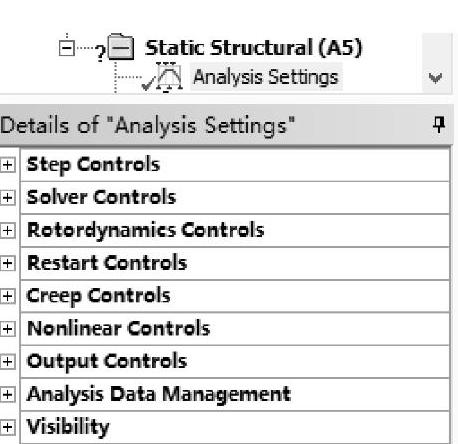
图4-21 结构静力分析设置
(4)载荷步自动时间设置【Auto Time Stepping】,静力分析使程序自动控制子载荷步间的载荷增量。对非线性问题,可以开自动时间步长功能并设置积分上下限,有助于控制时间步长的变化量。
2.求解控制【Solver Controls】
用于控制求解类型。
(1)求解类型【Solver type】,除默认下为程序控制外,直接求解器【Direct】在包含薄面和细长体的模型中应用很强大,可以处理各种情况;迭代求解器【Iterative】用于处理体积较大的模型。
(2)弱弹簧开关【Weak Spring】,默认为程序控制,分析系统将会预测所受约束的模型。
(3)求解关键点检查【Solver Pivot Checking】,检查求解时出现的欠约束或接触连接病态矩阵。程序控制【Program Controlled】,用于求解确定的响应;警告【Warning】为条件探测并试图解决;错误【Error】,停止相应条件和问题探测,给出错误信息;关闭【OFF】,为不执行关键点检查。
(4)大变形开关【Large Deflection】,默认为关。对典型的细长结构,当横向位移超过长度的10%时,可以启用大变形。
(5)惯性释放开关【Inertia Relief】,默认为关。
3.转子动力学控制【Rotor dynamics Controls】
科里奥利效应【Coriolis Effect】,开启转子动力学的科里奥利效应,默认不开启。
4.重启动控制【Restart Controls】
(1)生成重启动点【Generate Restart Point】,默认为程序控制。可以手动设置,进行静力分析中设置多个重启点,用于后续的预应力模态分析及线性屈曲分析。
(2)在求解后保存文件【Retain Files After Full Solve】,默认为不保存。
(3)结合重启后的文件【Combined Restart Files】,可程序控制,也可手动设置结合或不结合。
5.蠕变控制【Creep Controls】
(1)蠕变效应【Creep Effects】,只有构件材料包含蠕变材料参数时,才出现蠕变控制,蠕变效应默认时关闭。
(2)蠕变极限比【Creep Limit Ratio】,考虑蠕变效应时,蠕变极限比出现,默认值为1。
6.非线性控制【Nonlinear Controls】
修改收敛准则和求解控制,通常使用默认设置。
(1)牛顿 拉夫逊选项【Newton Raphson Option】,仅非线性分析起作用,可由程序控制,也可手动选择,如完全的、修正的和非对称的。(www.xing528.com)
(2)力收敛【Force Convergence】,用于检测N R残差是否达到收敛,默认为程序控制。
(3)力矩收敛【Moment Convergence】,用于包含转动自由度的模型,默认为程序控制。
(4)位移收敛【Displacement Convergence】,作为力或力矩平衡的补充,默认为程序控制。
(5)转角收敛【Rotation Convergence】,作为力或力矩平衡的补充,默认为程序控制。
(6)线性搜索【Line Search】,用于增强收敛行为,扩大收敛半径,默认为程序控制。
(7)稳定性【Stabilization】,分为不变和变弱控制,默认为不控制。
7.输出控制【Output Controls】
用于处理所需要时间点的输出值,对于非线性静力分析中的中间载荷的结果很重要。并非所有结果都是我们感兴趣的,此选项可以严格控制确定点的输出结果。
1)应力【Stress】,默认为计算输出。
2)应变【Strain】,默认为计算输出。
3)节点力【Nodal Forces】,默认不计算输出。
4)接触【Contact Miscellaneous】,默认为不计算输出。
5)综合【General Miscellaneous】,默认为不计算输出。
6)计算结果输出【Calculate Results At】,默认值为所有时间点,也可其他时间点的选择。
8.分析数据管理【Analysis Data Management】
保存结果文件用于其他的分析类型,如可以将随后的分析【Future Analysis】设置为预应力分析【Prestressed Analysis】用于后面的模态分析。
1)求解器工作路径【Solver files Directory】,在矩阵方程求解过程中保存临时文件的地方,默认使用Windows系统环境变量。
2)后续分析类型【Future Analysis】,默认为无。
3)获取求解文件【Scratch Solver Files Directory】,默认为空白。
4)是否保存文件【Save MAPDL db】,默认为不保存。
5)是否删除不需要的文件【Delete Unneeded Files】,默认为删除。
6)是否非线性求解【Nonlinear Solution】,如果出现接触行为和只有压缩支撑的约束时,求解会变成非线性求解,这些类型的求解往往需要多重迭代,需要更长的时间。默认为否。
7)求解单位【Solver Units】,当前活动系统(默认)。
8)求解单位系统【Solver Unit System】,默认为毫米。
9.可见性【Visibility】
显示施加载荷的可见性。
免责声明:以上内容源自网络,版权归原作者所有,如有侵犯您的原创版权请告知,我们将尽快删除相关内容。




